Windows 10 มีการรองรับที่ดีพอสมควรสำหรับคู่ตรวจสอบการตั้งค่า อาจเป็นการสนับสนุนที่ดีที่สุดที่ Windows เคยมีสำหรับการตั้งค่าจอภาพสองจอเทียบกับรุ่นก่อนหน้า Windows ยังมีคุณสมบัติสุดยอดที่เรียกว่า Snap ที่ให้คุณรีบ snap windows ไปที่ขอบหน้าจอทั้งสองของคุณได้อย่างรวดเร็ว จับคู่สองคนนี้เข้าด้วยกันและคุณมีปัญหา ผู้ใช้ในการตั้งค่าจอภาพสองจอที่พยายามย้ายหน้าต่างจากจอภาพหนึ่งไปยังอีกจอภาพหนึ่งโดยการลากหน้าต่างที่ด้านบนของหน้าจอจะหยุดลงเนื่องจากหน้าต่างล็อคไปที่ขอบแทน มุมที่ติดอยู่ด้านบนนั้นมีจุดประสงค์เพื่อป้องกันไม่ให้ผู้ใช้ย้ายหน้าต่างไปยังหน้าจอถัดไปโดยไม่ได้ตั้งใจ แต่มักจะเป็นอุปสรรคต่อผู้ใช้ที่ต้องการทำเช่นนั้น วิธีการแก้ปัญหาคือการปิดการใช้งานมุมเหนียวโดยใช้แอพที่มีน้ำหนักเบาและฟรี Non Stick Mouse.
ดาวน์โหลด Non Stick Mouse แล้วเปิดใช้ แอพไม่มี UI ที่จะพูดถึง แต่ถ้าคุณเปิดตัวจัดการงานคุณจะพบว่าแอปกำลังทำงานอยู่ในแท็บกระบวนการ หากไม่มีแอปนี่คือสิ่งที่พยายามย้ายหน้าต่างไปยังจอภาพถัดไปโดยการลากไปที่ด้านบนของหน้าจอดูเหมือน คุณสามารถเห็นคุณสมบัติการเปิดใช้งาน Snap

เมื่อใช้งาน Non Stick Mouse คุณจะไม่เห็น Snapเปิดใช้งานและหน้าต่างจะย้ายไปที่หน้าจอถัดไป คุณสมบัติ snap ไม่ได้ปิดการใช้งาน มันยังคงทำงานเมื่อคุณลากหน้าต่างเดียวกันไปยังด้านบนของหน้าจอที่มันขยายใหญ่สุดและเมื่อคุณใช้ปุ่ม Windows และปุ่มลูกศรเพื่อ snap มัน
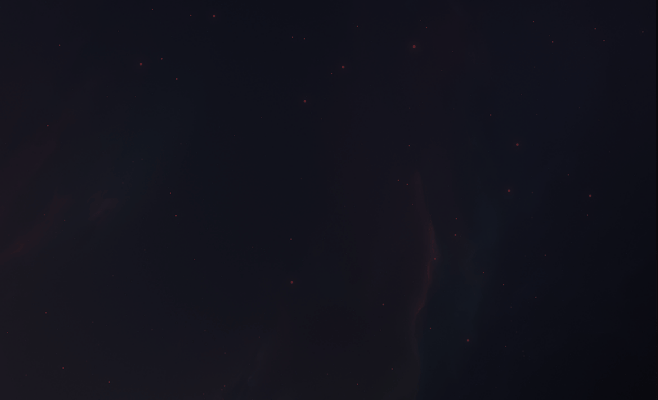
หากคุณคลิกค้างหน้าต่างไว้ที่ขอบด้านบนของหน้าจอเป็นเวลาสองสามวินาทีมันจะรีบไปที่ด้านข้าง คุณอาจต้องปรับแต่งให้ Snap ทำงานแตกต่างไปจากที่ทำงานของ Non Stick Mouse Non Stick Mouse มีทั้งรุ่นติดตั้งและรุ่นพกพา ทั้งสองจะไม่ทำงานโดยอัตโนมัติเมื่อคุณบูตระบบของคุณดังนั้นหากคุณต้องการให้แอปนั้นเปิดใช้งานทุกครั้งที่คุณเปิดระบบคุณควรเพิ่มเข้าไปในโฟลเดอร์ Start Up
ดาวน์โหลด Non Stick Mouse













ความคิดเห็น